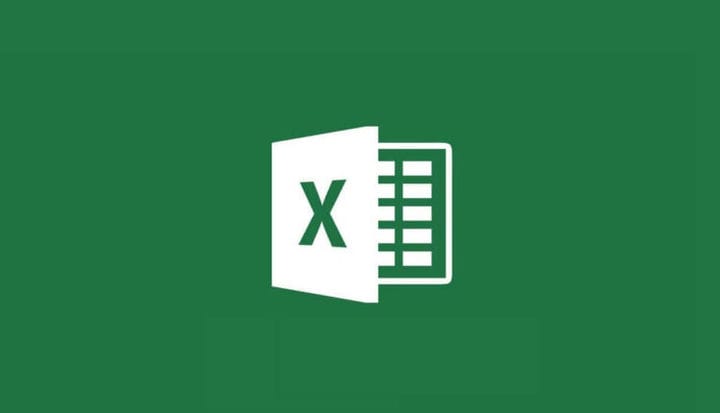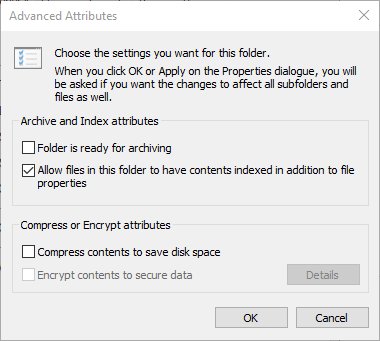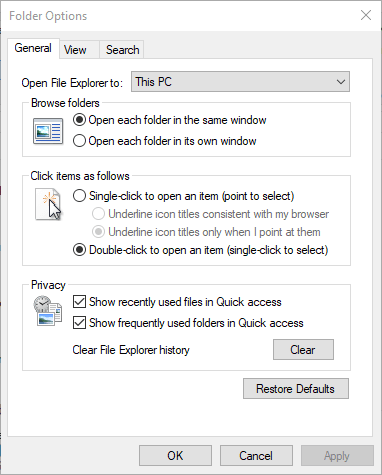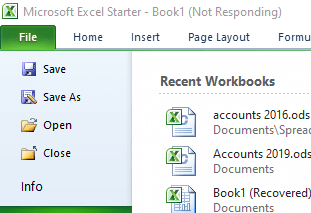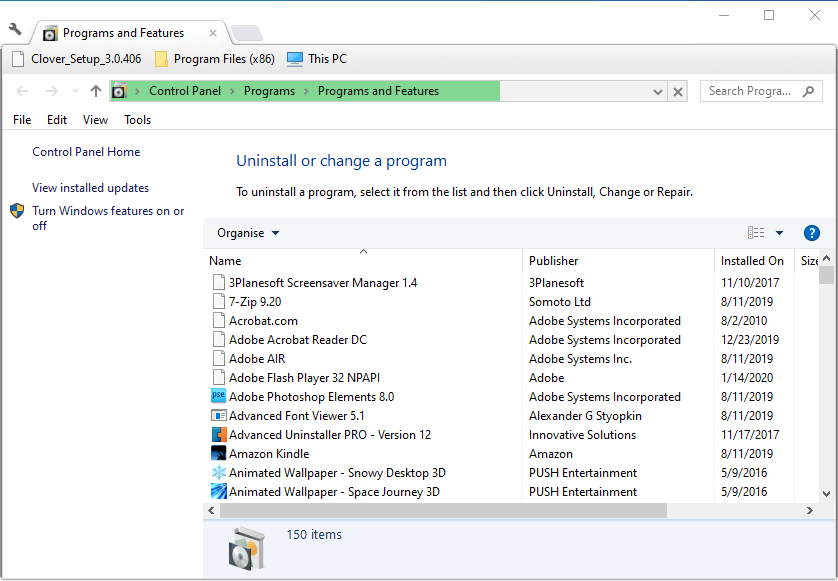So beheben Sie den Fehler bei der Freigabeverletzung in Excel
Um verschiedene PC-Probleme zu beheben, empfehlen wir das Restoro PC Repair Tool: Diese Software repariert häufig auftretende Computerfehler, schützt Sie vor Dateiverlusten, Malware und Hardwarefehlern und optimiert Ihren PC für maximale Leistung. Beheben Sie PC-Probleme und entfernen Sie Viren jetzt in drei einfachen Schritten:
- Laden Sie das Restoro PC Repair Tool herunter, das mit patentierten Technologien geliefert wird (Patent hier erhältlich).
- Klicken Sie auf Scan starten, um Windows-Probleme zu finden, die PC-Probleme verursachen können.
- Klicken Sie auf Alle reparieren, um Probleme zu beheben, die die Sicherheit und Leistung Ihres Computers beeinträchtigen
- Restoro wurde diesen Monat von 662.786 Lesern heruntergeladen.
Der Fehler bei der Freigabeverletzung von Excel geht auf MS Office 2007 zurück. In dieser Fehlermeldung heißt es: Ihre Änderungen konnten aufgrund einer Freigabeverletzung nicht in ‘Dateiname’ gespeichert werden.
Folglich können Benutzer Änderungen an einigen ihrer Excel- Tabellenkalkulationsdateien nicht speichern, wenn dieses Problem auftritt. Es ist nichts Neues, und Microsoft hatte einmal ein Hotfix-Paket für den Fehler, das jetzt eingestellt wurde. Trotzdem können Sie den Verstoß gegen die Freigabe mit den folgenden Auflösungen beheben.
Wie kann ich den Fehler bei der Freigabeverletzung von Excel beheben?
1 Aktivieren Sie die Indizierung für den Ordner der Datei
- Einige Benutzer haben bestätigt, dass sie das Problem behoben haben, indem sie die Dateiindizierung für den Ordner aktiviert haben, der die Excel- Tabelle enthält, für die der Fehler auftritt. Öffnen Sie den Datei-Explorer mit der Windows-Taste + E- Tastenkombination.
- Klicken Sie mit der rechten Maustaste auf den Ordner, der die Excel-Datei enthält, für die die Freigabeverletzung auftritt, und wählen Sie Eigenschaften aus.
- Klicken Sie auf die Schaltfläche Erweitert.
- Aktivieren Sie das Kontrollkästchen Dateien in diesem Ordner zulassen, dass Inhalte zusätzlich zu den Dateieigenschaften indiziert werden.
![So beheben Sie den Fehler bei der Freigabeverletzung in Excel]()
- Klicken Sie im Fenster Erweiterte Attribute auf OK.
- Wählen Sie die Option Übernehmen.
- Klicken Sie auf die Schaltfläche OK.
Wenn Sie zusätzliche Informationen zum Aktivieren oder Deaktivieren der Indizierung in Windows 10 benötigen, lesen Sie diese praktische Anleitung und erfahren Sie, wie Sie dies tun können.
2 Aktivieren Sie den Freigabeassistenten
- Überprüfen Sie, ob der Freigabeassistent aktiviert ist. Öffnen Sie dazu den Datei-Explorer.
- Klicken Sie auf die Registerkarte Ansicht.
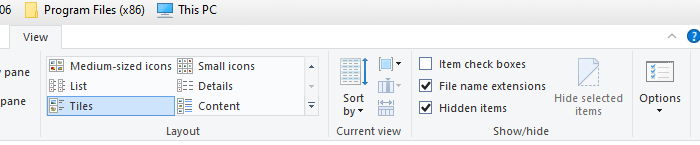
- Drücken Sie die Optionstaste.
- Wählen Sie Ordner ändern und Suchoptionen, um das direkt darunter gezeigte Fenster zu öffnen.
![So beheben Sie den Fehler bei der Freigabeverletzung in Excel]()
- Wählen Sie die Registerkarte Ansicht.
- Aktivieren Sie das Kontrollkästchen Freigabeassistent verwenden.
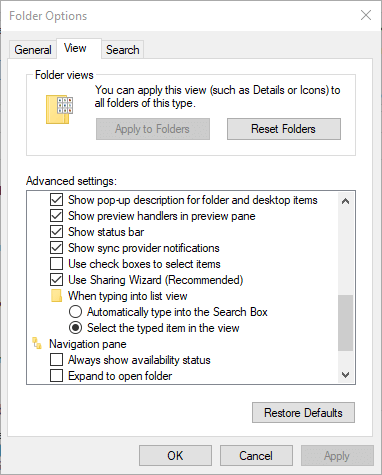
- Klicken Sie auf Übernehmen, um die neuen Einstellungen zu speichern.
- Klicken Sie auf OK, um das Fenster zu schließen.
3 Wählen Sie Speichern unter, um die Datei umzubenennen
Versuchen Sie, die Datei unter einem alternativen Dateititel zu speichern. Klicken Sie dazu in Excel auf Datei und Speichern unter. Geben Sie dann einen alternativen Titel für die Datei in das Textfeld ein und klicken Sie auf die Schaltfläche Speichern.
4 Speichern Sie die Datei in einem alternativen Ordner
Alternativ können Sie versuchen, die Datei in einem anderen Ordner zu speichern. Wählen Sie die Option Speichern unter. Wählen Sie dann einen alternativen Ordner aus, in dem Sie ihn speichern möchten. Klicken Sie auf die Schaltfläche Speichern.
5 Löschen Sie Dateien mit CCleaner
- Einige Benutzer haben angegeben, dass sie den Fehler bei der Freigabeverletzung von Excel behoben haben, indem sie Dateien mit CCleaner gelöscht haben.
- Klicken Sie auf der Webseite von CCleaner auf die grüne Schaltfläche Herunterladen, um das Installationsprogramm dafür zu erhalten.
- Öffnen Sie den Setup-Assistenten von CCleaner, um das Dienstprogramm zu installieren.
- Öffnen Sie das CCleaner-Fenster.
- Aktivieren Sie alle Kontrollkästchen auf der Registerkarte Windows.
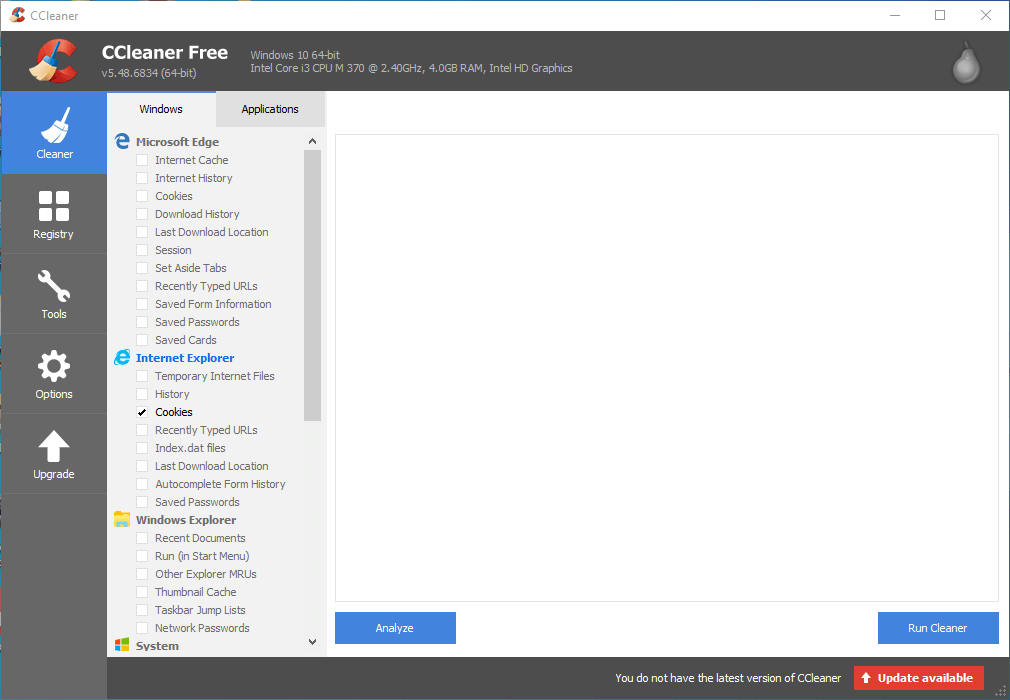
- Klicken Sie auf die Schaltfläche Analysieren.
- Klicken Sie auf Run Cleaner und Continue, um die Dateien zu löschen.
6 Deinstallieren Sie Antiviren-Dienstprogramme von Drittanbietern
Der Fehler bei der Freigabeverletzung kann auch auf einige Antiviren- Dienstprogramme von Drittanbietern zurückzuführen sein. Durch Deinstallieren von Dienstprogrammen von Drittanbietern kann das Problem möglicherweise behoben werden. Sie können dies mit dem Standard-Windows-Deinstallationsprogramm tun, aber es bleiben auch Restdateien zurück.
Drücken Sie die Windows-Taste + R und geben Sie unter Ausführen ‘appwiz.cpl’ ein, um das Windows-Deinstallationsprogramm zu öffnen. Anschließend können Sie die Antivirensoftware von dort deinstallieren.
Die meisten größeren Antiviren-Dienstprogramme verfügen über eigene exklusive Deinstallationstools, die in einem Microsoft-Forumsbeitrag aufgeführt sind und mit denen Sie sie gründlicher entfernen können. Laden Sie das Deinstallationsprogramm für die Antivirensoftware herunter. Öffnen Sie dann dieses Dienstprogramm, um die Antivirensoftware damit zu deinstallieren.